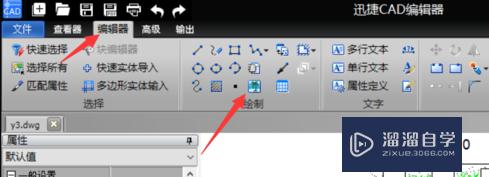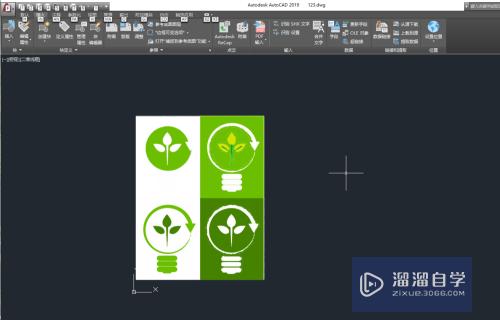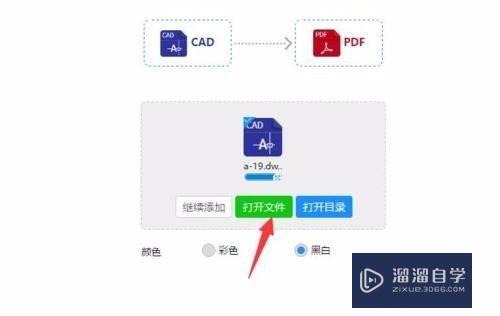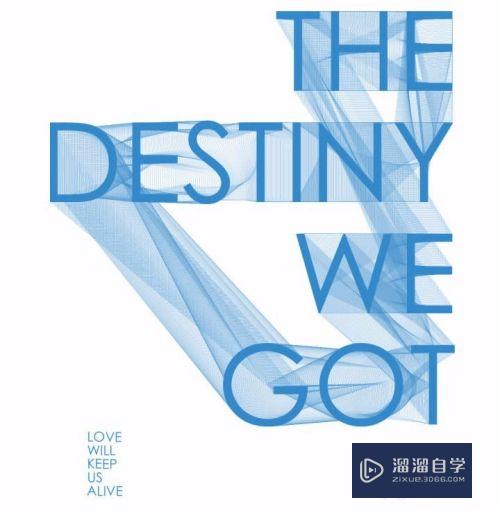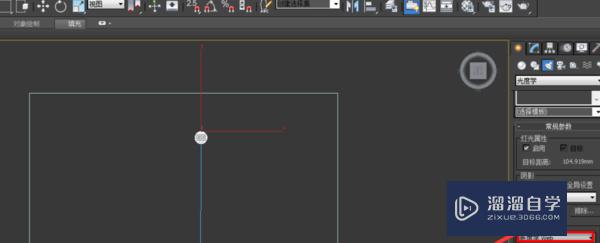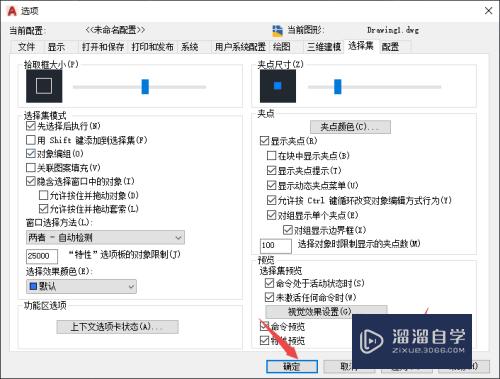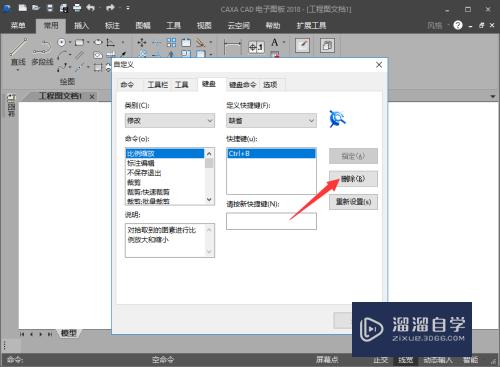CDR菜单栏不见了如何设置出来(cdr菜单栏不见了怎么办)优质
相信很多朋友们也遇到过这种类似的问题。那么对于CDR菜单栏不见了如何设置出来?下面就把解决这种问题的方法给大家分享一下。希望可以帮助到大家。
工具/软件
硬件型号:华硕无畏15
系统版本:Windows7
所需软件:CDR X4
方法/步骤
第1步
首先在电脑桌面上打开cdr软件。选择文件点击新建功能。
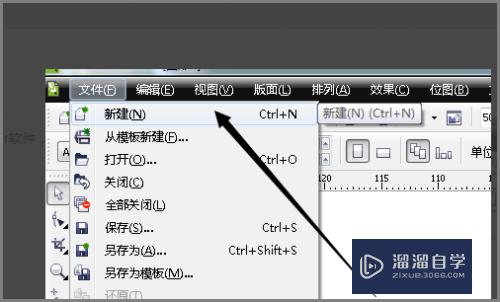
第2步
此时就会看到有很多选项。
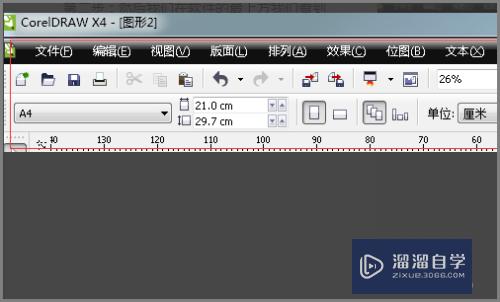
第3步
然后在空白处右击鼠标。在弹出的对话框中。点击菜单栏。即菜单栏消失。
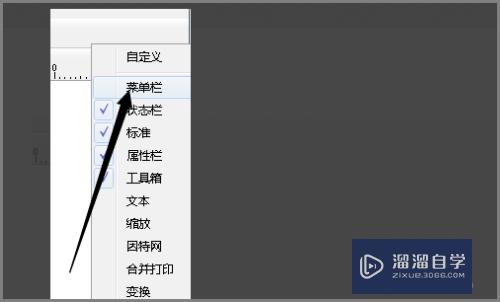
第4步
接着点击勾选菜单栏。即菜单栏出现。
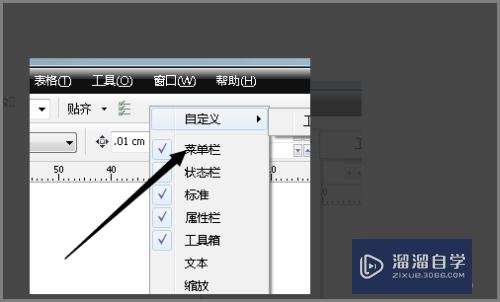
第5步
如果将属性栏的勾去掉。即选项功能消失。
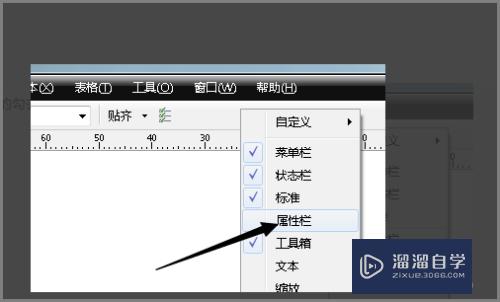
第6步
同理勾选属性栏。即选项功能出现。

总结
1。首先在电脑桌面上打开cdr软件。选择文件点击新建功能。
2。此时就会看到有很多选项。
3。然后在空白处右击鼠标。在弹出的对话框中。点击菜单栏。即菜单栏消失。
4。接着点击勾选菜单栏。即菜单栏出现。
5。如果将属性栏的勾去掉。即选项功能消失。
6。同理勾选属性栏。即选项功能出现。
以上关于“CDR菜单栏不见了如何设置出来(cdr菜单栏不见了怎么办)”的内容小渲今天就介绍到这里。希望这篇文章能够帮助到小伙伴们解决问题。如果觉得教程不详细的话。可以在本站搜索相关的教程学习哦!
更多精选教程文章推荐
以上是由资深渲染大师 小渲 整理编辑的,如果觉得对你有帮助,可以收藏或分享给身边的人
本文标题:CDR菜单栏不见了如何设置出来(cdr菜单栏不见了怎么办)
本文地址:http://www.hszkedu.com/65627.html ,转载请注明来源:云渲染教程网
友情提示:本站内容均为网友发布,并不代表本站立场,如果本站的信息无意侵犯了您的版权,请联系我们及时处理,分享目的仅供大家学习与参考,不代表云渲染农场的立场!
本文地址:http://www.hszkedu.com/65627.html ,转载请注明来源:云渲染教程网
友情提示:本站内容均为网友发布,并不代表本站立场,如果本站的信息无意侵犯了您的版权,请联系我们及时处理,分享目的仅供大家学习与参考,不代表云渲染农场的立场!